- 准备安装文件
- 创建虚拟机
- Windows安装
准备安装文件
1、安装好VMware WorkStation 16 Pro(越新越好)
2、下载好Windows 11系统镜像
其中VMware的安装教程看我往期推送,至少用我提供的16.2版本,低版本的会出现蓝屏问题。Windows 11的系统镜像下载建议在官网下载,但即便是熟悉电脑操作的人在官网获取下载链接也挺麻烦的,所以我会把下载链接放在微信公众号的图文教程里。下面是2022年4月最新的Windows 11系统镜像的ed2k下载链接(来自itellyou网站):
ed2k://|file|zh-cn_windows_11_business_editions_updated_april_2022_x64_dvd_dec0b963.iso|5631578112|9DDFC3EF9C5D8D741821DC7CDB87B613|/想要有最快的下载速度还是建议复制以上链接使用迅雷去下载,如果以上链接失效了可以在公众号发送关键词:系统镜像获取最新链接
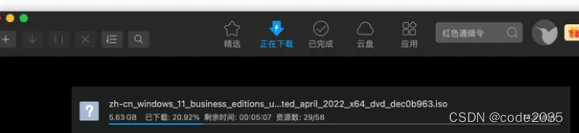
补充一下,这个链接普通的下载器是无法进行下载的,电脑小白老老实实用迅雷下载就好。
创建虚拟机
1、打开VMware后点击创建新的虚拟机,选择自定义
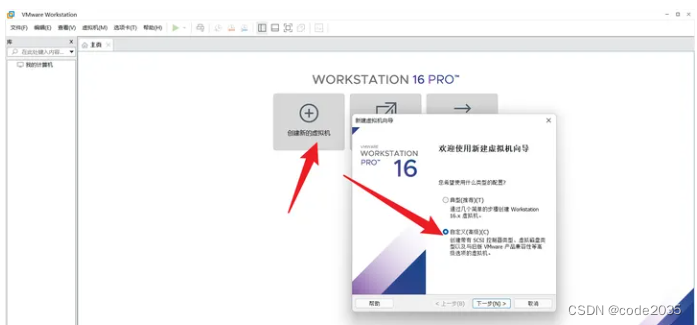
2、点下一步就好
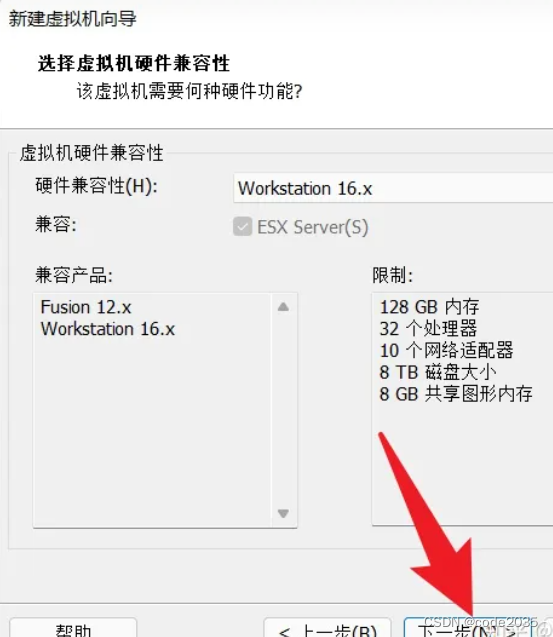
3、点击浏览找到下载好的系统镜像文件
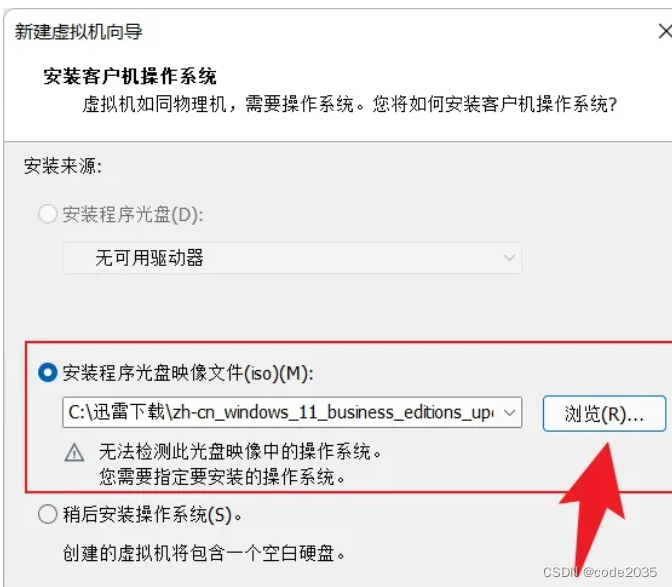
4、点下一步就好
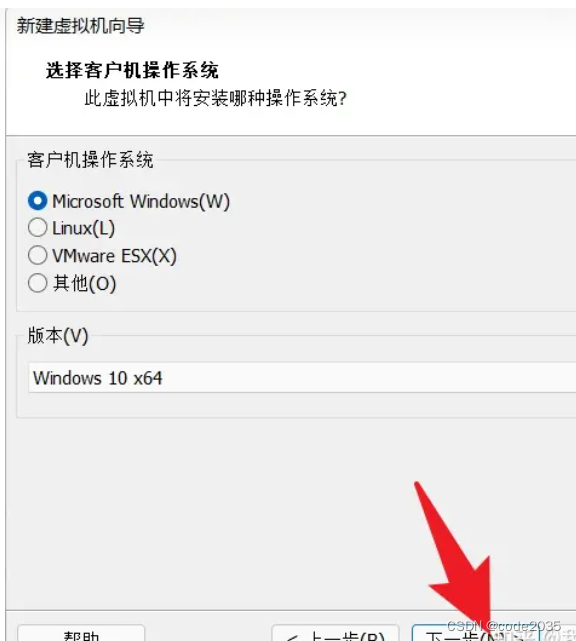
5、名称可随意,位置根据需要修改,不懂就默认
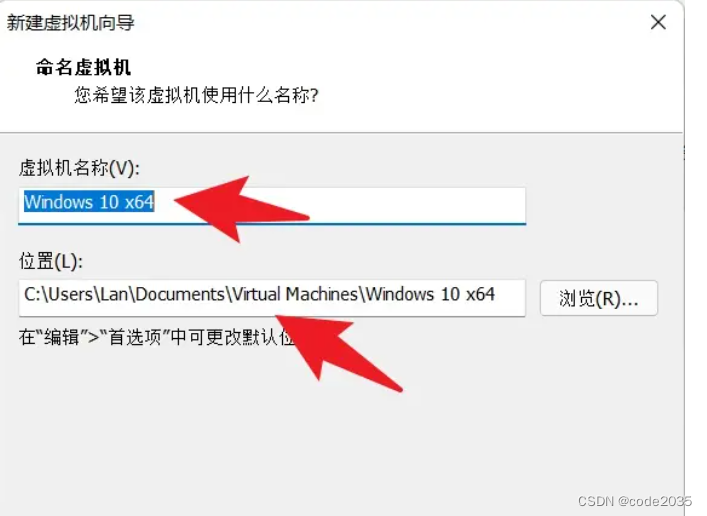
6、点下一步就好
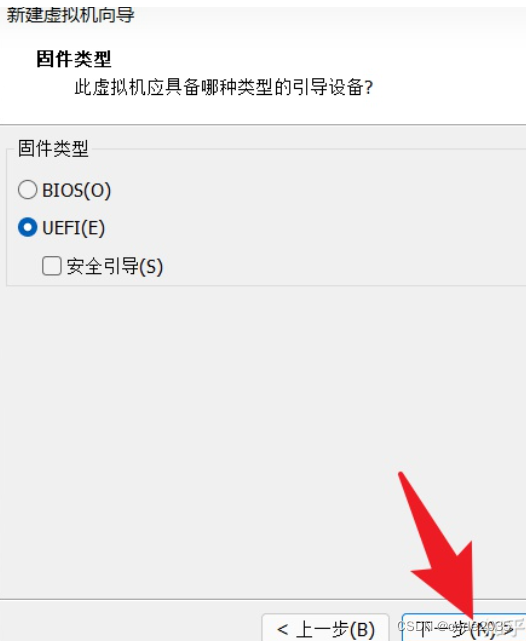
7、内核数建议不要超过你CPU核心数的四分之一
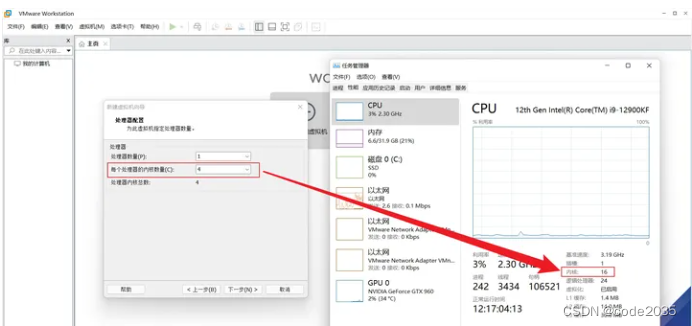
8、内存分配同样不建议超过你内存的四分之一
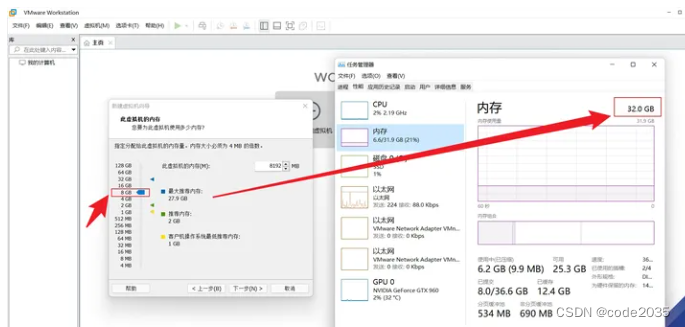
9、这边默认的NAT就好,会自动分配IP地址上网

10、这边点下一步就好
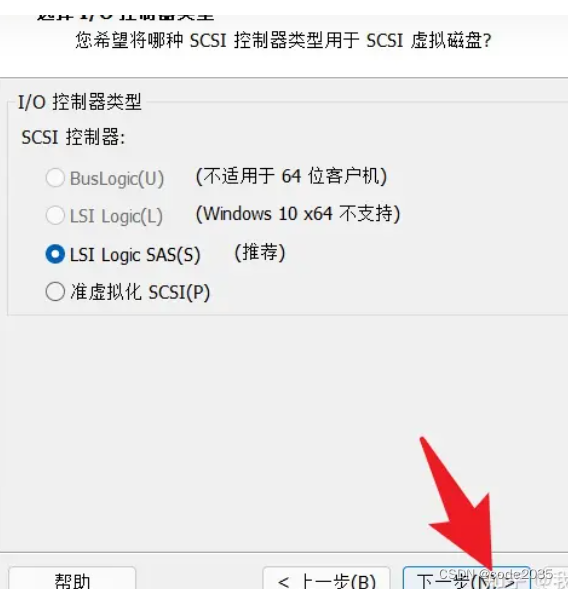
11、磁盘类型默认NVMe就好,点下一步
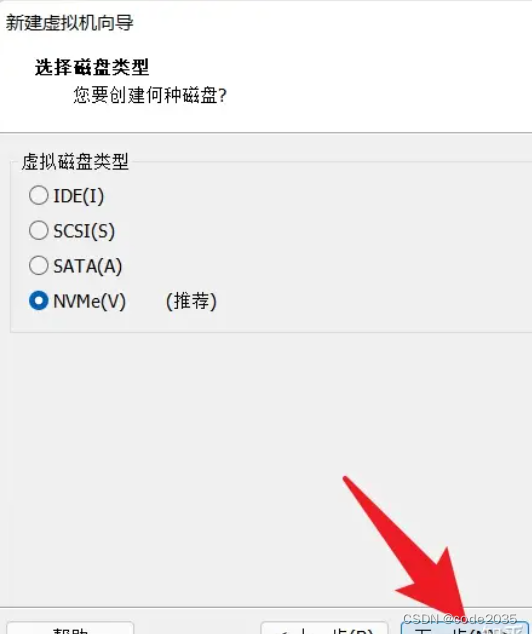
12、选择创建新的磁盘
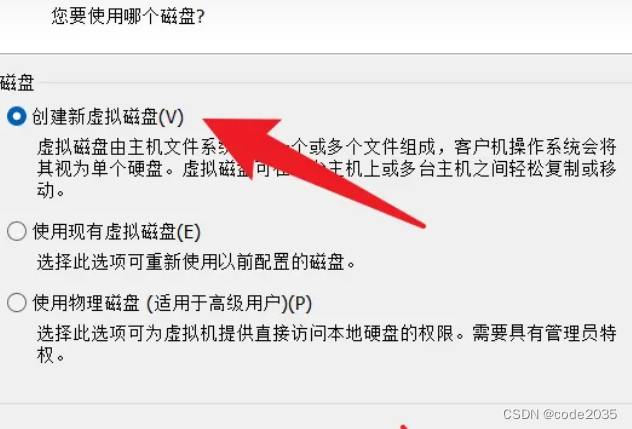
13、这边磁盘的设置非常影响体验,我的选择是使性能最大化,不用过于纠结,觉得没设置好以后随时可以重新创建一个新的虚拟机
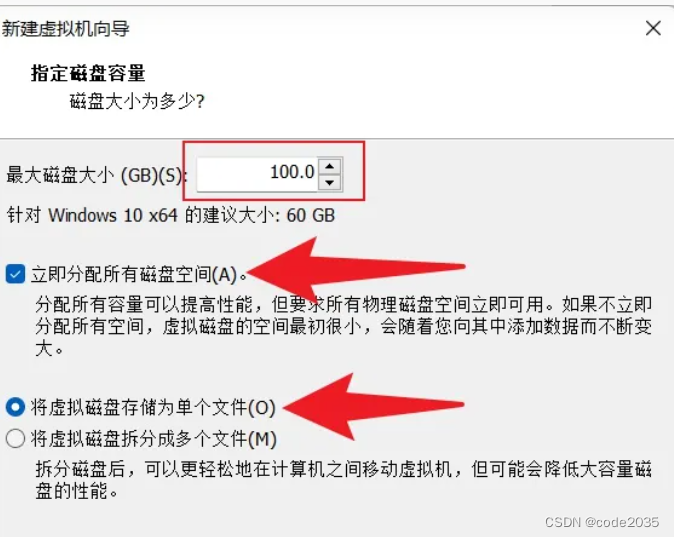
14、这边点下一步
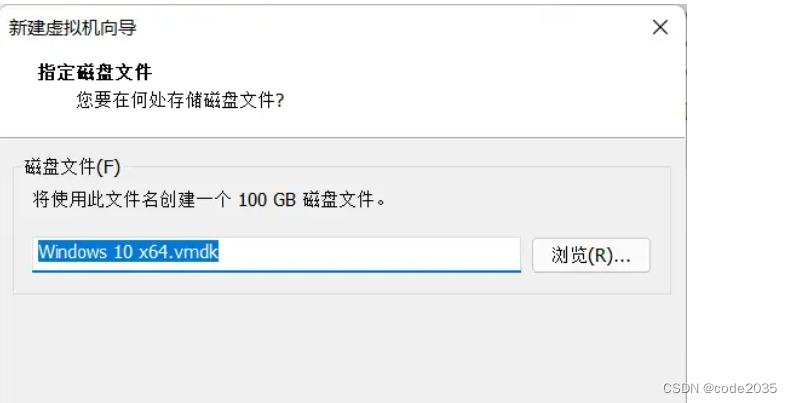
15、点击完成就配置好虚拟机了
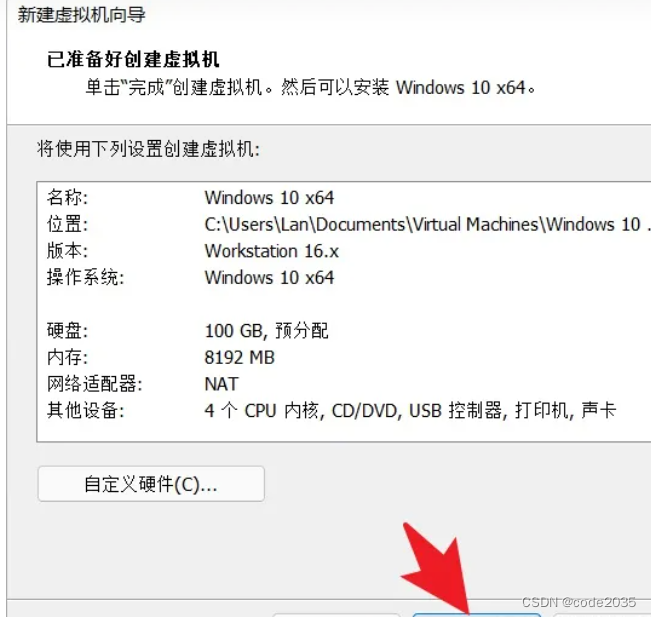
Windows安装
1、不能直接点【开启此虚拟机】,如下图先设置一下虚拟机的密码,这一步没做是无法安装成功的
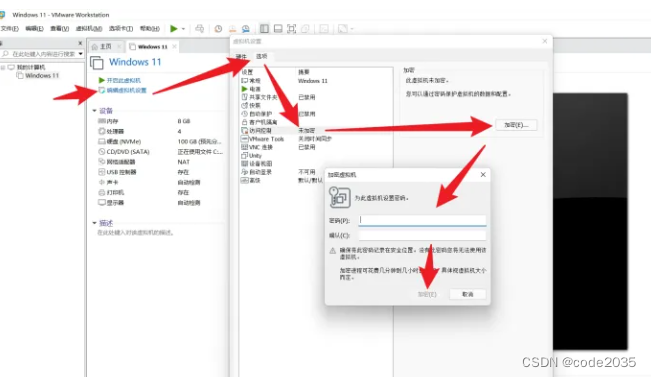
2、接着添加一个TPM可信模块
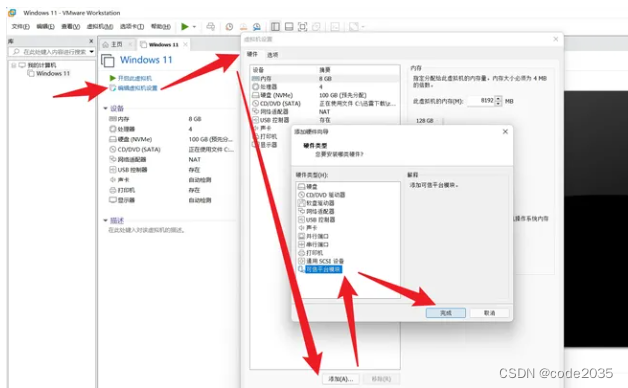
3、这边一定注意,点击【开启此虚拟机】后鼠标点一下跳出来的界面接着马上狂按回车键,这样才能进入系统安装模式
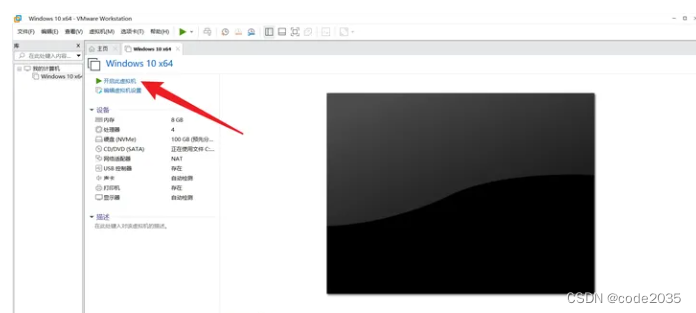
如果你没按回车键则会出现这个界面,这个时候点击【帮助】按钮右边的两条竖线右边的向下的小箭头关机重来就好
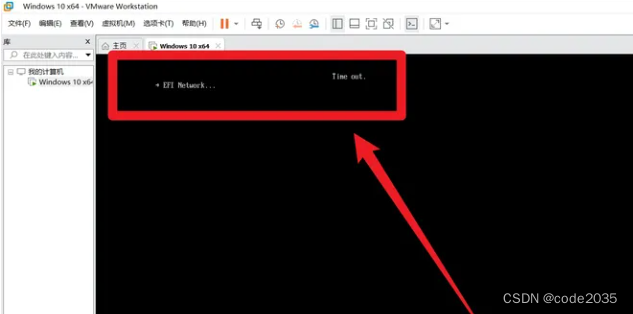
4、下一步就好,接下去非关键步骤就不截图了,真的没有必要
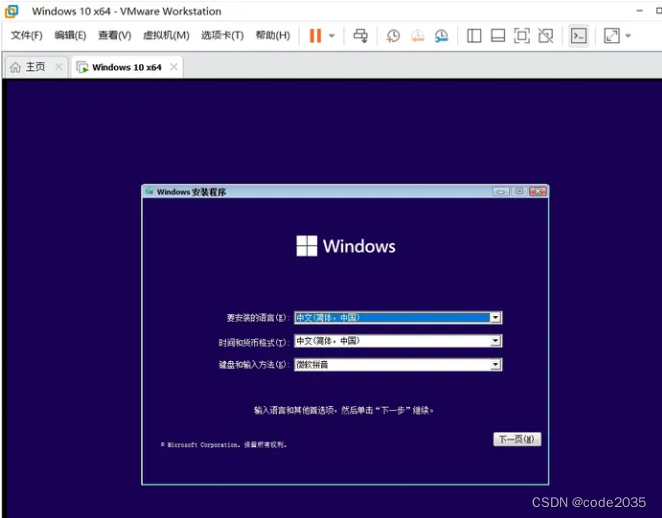
5、系统版本选择,建议选择专业版

6、选择自定安装

7、点【新建】然后点应用就好,没必要划分区,完成后点击【下一页】
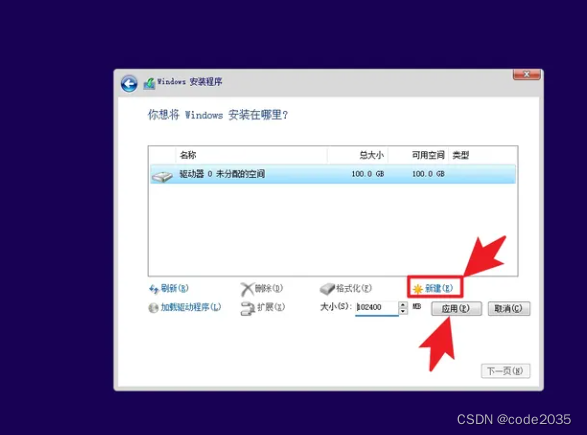
8、然后耐心等待安装就好了,接下去我就不多BB了,跟你新买电脑时开机引导是一样的
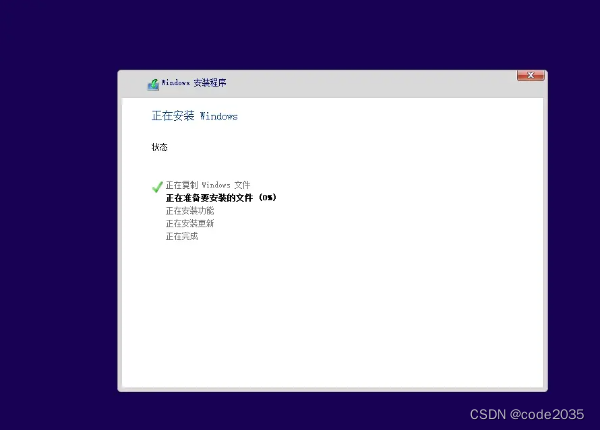
OK,最后再给两个建议吧,当你完成以上引导设置登录Windows后点击菜单栏的【虚拟机】接着点击【安装VMware Tools】,这将极大方便虚拟机中的系统与主机之间的交流
虚拟机(Virtual Machine,简称VM)是一种虚拟计算环境,它允许在一台物理计算机上模拟多个独立的虚拟计算机,每个虚拟机都可以运行自己的操作系统和应用程序。虚拟机技术已经在计算机科学领域取得巨大成功,为系统管理员、开发人员和研究人员提供了强大的工具,以改善资源管理、软件开发和安全性。以下是关于虚拟机的详细介绍:
1. 虚拟化概念:
- 虚拟机技术的核心概念是虚拟化,它允许将物理计算机的硬件资源(如处理器、内存、存储和网络)分割成多个虚拟实例,每个实例都运行在独立的虚拟机中。
- 虚拟机可以模拟完整的计算机系统,包括处理器、内存和输入输出设备。
2. 虚拟机监控程序(Hypervisor):
- 虚拟机监控程序是一种特殊的软件层,它在物理硬件和虚拟机之间充当中介。
- 有两种类型的虚拟机监控程序:类型1(裸机虚拟化)直接运行在物理硬件上,类型2(主机虚拟化)运行在操作系统之上。
- 常见的虚拟机监控程序包括VMware vSphere/ESXi、Microsoft Hyper-V、KVM、Xen等。
3. 多重操作系统运行:
- 虚拟机允许在一台物理计算机上同时运行多个不同的操作系统。
- 这有助于在同一台服务器上托管多个应用程序、服务和操作系统,提高了资源利用率。
4. 资源隔离和安全性:
- 虚拟机之间的资源是隔离的,一个虚拟机的崩溃或故障不会影响其他虚拟机的稳定性。
- 虚拟机提供了一层额外的安全性,可以将恶意软件和病毒限制在虚拟机内部。
5. 快速部署和复制:
- 虚拟机可以快速克隆和复制,使得快速部署新的虚拟机实例变得容易。
- 这对于开发、测试、扩展和灾难恢复非常有用。
6. 资源管理和优化:
- 虚拟机监控程序可以动态分配和管理硬件资源,以满足不同虚拟机的需求。
- 这提高了资源的利用率,使计算机系统能够更有效地运行。
7. 简化开发和测试:
- 开发人员可以在虚拟机中创建开发和测试环境,以便更轻松地构建和测试应用程序,而无需实际硬件设备。
- 这提高了开发周期的效率和质量。
8. 灵活性和可移植性:
- 虚拟机可以在不同的物理计算机和云计算环境中迁移,而无需重新配置和重建。
- 这增加了应用程序的灵活性和可移植性。
9. 云计算和虚拟数据中心:
- 虚拟机技术是云计算的关键组成部分,允许云服务提供商在大规模数据中心中托管多个租户的虚拟机。
- 这为云计算提供了可伸缩性、弹性和资源隔离。
10. 教育和研究: - 虚拟机技术广泛用于教育和研究领域,为学生和研究人员提供了创建和实验虚拟化环境的机会。 - 这有助于培养新的技术技能和进行实验性研究。
虚拟机技术已经在信息技术领域取得了革命性的进展,为企业、学术机构和云服务提供商提供了更高的资源利用率、灵活性和安全性。它是构建和管理大规模计算和数据存储环境的不可或缺的工具,同时也是开发、测试和教育的理想平台。虚拟机技术将继续在不同领域发挥重要作用,推动计算和云计算的发展。


)

笔记整理)














